Ajouter un Trendline dans Excel
Cet exemple vous enseigne comment ajouter une ligne de tendance à un graphique dans Excel.
-
Sélectionnez le graphique.
-
Cliquez sur le bouton + sur le côté droit du graphique, cliquez sur la flèche à côté Trendline puis cliquez sur Plus d’options.
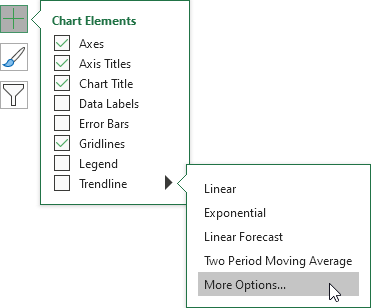
Le format volet Trendline apparaît.
-
Choisissez un type de tendance / régression. Cliquez linéaire.
-
Indiquez le nombre de périodes à inclure dans les prévisions. Tapez 3 dans la zone avant.
-
Cochez la case « Afficher l’équation sur le graphique » et « Affichage valeur R-carré sur le graphique ».
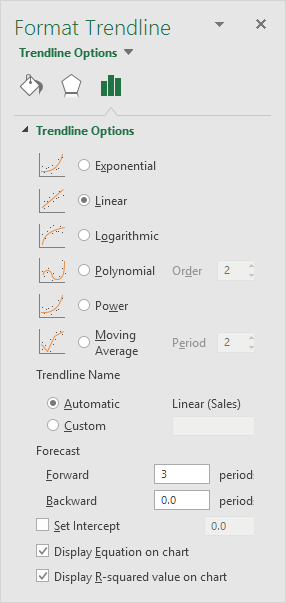
Résultat:
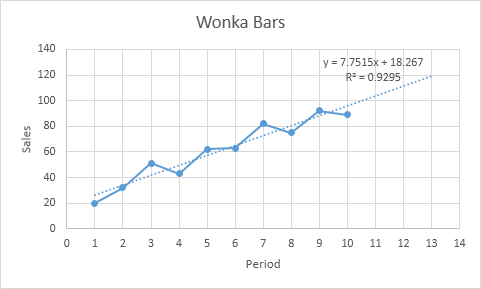
Explication: Excel utilise la méthode des moindres carrés pour trouver une ligne qui correspond le mieux à points. La valeur R-carré est égal à 0,9295, ce qui est un bon ajustement. Le plus proche de 1, plus la ligne correspond aux données. La ligne de tendance prévoit 120 vendus bars Wonka en période 13. Vous pouvez vérifier cela en utilisant l’équation. y = 7,7515 * 13 + 18,267 = 119,0365.